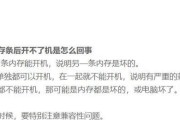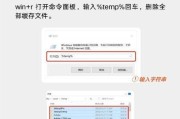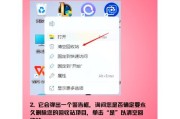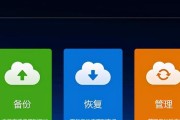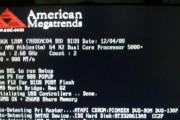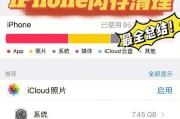在信息快速增长和应用程序日益复杂的今天,许多用户在使用电脑时经常会遇到“内存不足”的提示。尤其是当电脑的物理内存(RAM)仅配置了500GB的情况下,可能会无法满足多人或资源密集型应用的运行需求。遇到这样的问题我们该如何升级内存以提升电脑性能呢?本文将会详细介绍几种推荐的升级方案及操作步骤,并提供一些实用的选购技巧。
了解内存与存储的区别
我们需要明确内存(RAM)与存储(硬盘或SSD)的概念区别。这里所说的500g可能是指电脑的硬盘容量,而非内存容量。内存是临时存储正在运行程序的数据,而硬盘则是长期存储数据的地方。当提示“内存不足”时,实际上指的是RAM。下面的讨论将围绕RAM升级展开。

升级前的准备工作
在升级之前,需要了解几个重要的点:
1.检查现有内存大小和频率:通过任务管理器或系统信息来查看当前的内存大小以及支持的最大频率。
2.主板兼容性:并非所有的内存条都适用于你的主板。请查看主板的支持列表和内存插槽的兼容性。
3.购买适合的内存类型:目前常见的有DDR3、DDR4等不同的内存类型,确保购买与主板匹配的类型。
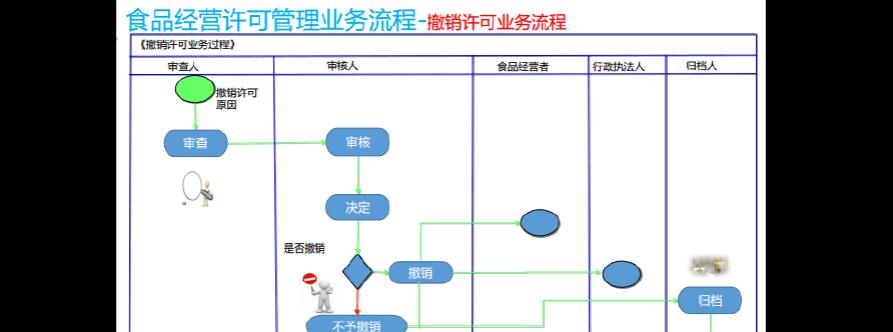
推荐升级方案
方案一:增加内存条数量
这是最直接的升级方式。如果现有的内存条数量较少(如一条4GB的内存),可以再购买相同规格的内存条进行组双通道。双通道内存能有效提高数据传输速度和整体系统性能。
操作步骤:
1.关闭电脑,断开电源,打开机箱。
2.找到主板上的内存插槽,通常为黑色或颜色不同的插槽。
3.将新内存条对准插槽,确保两边的卡扣处于打开状态。
4.将内存条垂直插入插槽,直到两边卡扣自动卡紧。
方案二:更换更大容量的内存条
如果你的内存条是较旧的标准,且主板支持更高容量的内存条,那么更换为单条更大容量的内存条也是个不错的选择。
操作步骤:
1.打开机箱,卸下旧的内存条。
2.购买支持主板的、更大容量的内存条。
3.将新内存条按照上述步骤插入主板。
方案三:增加固态硬盘(SSD)
虽然这不直接解决内存不足的问题,但SSD的快速读写速度可显著提升系统及程序的响应速度,从而间接提高使用体验。
操作步骤:
1.确保主板支持M.2接口或有足够的SATA接口用于安装SSD。
2.选择合适的SSD,并准备安装工具(如螺丝刀)。
3.安装SSD至主板上,并通过安装盘进行安装操作系统。
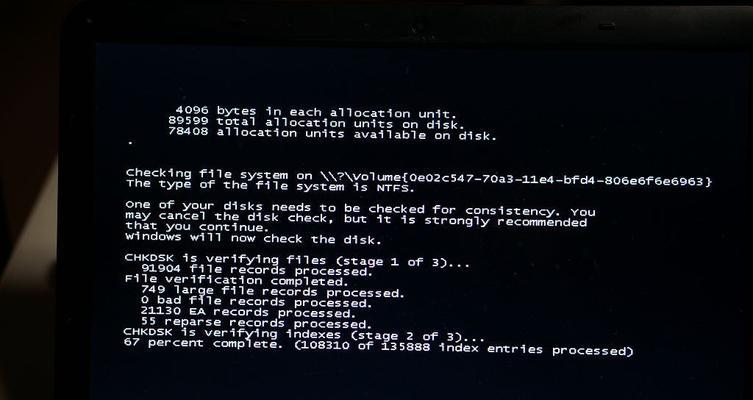
升级后注意事项
确保正确的安装:确保内存条与插槽接触良好,避免松动造成系统不稳定。
进入BIOS设置:升级内存后,可能需要重新进入BIOS调整内存频率和时序以获得最佳性能。
备份数据:升级硬件之前,备份重要数据以防万一。
如何选购合适的内存
选购内存时应考虑以下因素:
1.容量:根据当前需求和预算选择合适的容量,如8GB、16GB等。
2.频率:内存频率越高,性能越好。但需确保与主板兼容。
3.品牌和质量:选择如金士顿、海盗船、芝奇等知名品牌的内存,确保质量和兼容性。
4.预算:合理规划预算,选择性价比最高的内存条。
综合以上,通过合理的升级,你的电脑将能更好地应对多任务和资源密集型应用,从而提升你的工作和娱乐体验。升级内存虽然看似复杂,但只要做好准备工作和正确操作,就能顺利完成。如果遇到困难,也可以寻求专业人员协助,确保升级过程安全无误。
标签: #内存不足